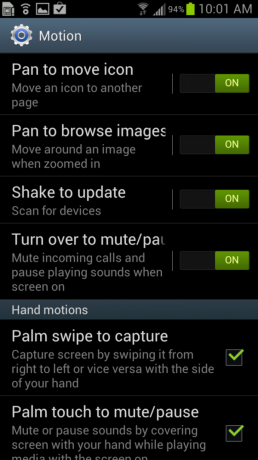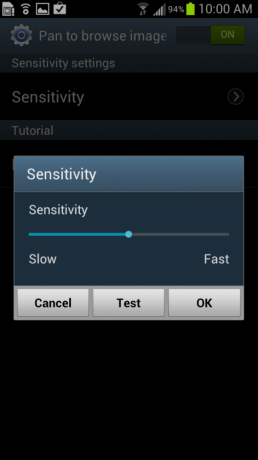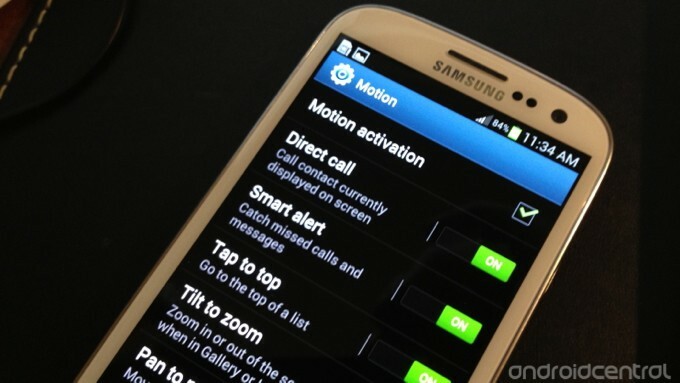
Galaxy S3 odpira nova tla na številnih področjih; Eden od načinov, kako se ta telefon loči od nabora, je uporaba Motion.
Ko prvič vklopite Samsung Galaxy S III (S3), se morda ne boste takoj zavedali vseh zmožnosti Motion, saj je večina privzeto izklopljena. Ko začnete raziskovati nastavitve in menije, se boste odprli za vrsto novih načinov uporabe tega telefona.
Merilniki pospeška in žiroskopi za mobilne telefone niso več novi. Kdor uporablja svoj telefon kot volan v dirkalni igri ali je v navigacijski programski opremi izkoristil žiroskop, ve, kako kul je ta tehnologija. V bistvu, ko telefon zazna gibanje in gravitacijo, lahko počne vse mogoče stvari.
Samsung je s to tehnologijo resnično dvignil lestvico pri tej tehnologiji Galaxy S3. Da bi lahko uporabili vse te kul nove funkcije, jih moramo znati vklopiti.
Meni Motion v aplikaciji Settings
Medtem ko vam lahko posamezne aplikacije prikažejo pojavno okno o določeni aplikaciji, ki podpira gibanje, jih lahko vse omogočite in konfigurirate v aplikaciji Nastavitve.
- Povlecite dol Obvestilo predala in tapnite ikono Nastavitve
- Pomaknite se navzdol do Motion in tapnite
- Zdaj se prikaže meni Motion

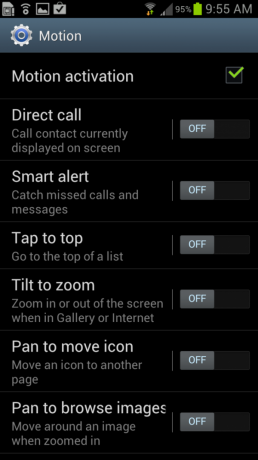
Za namene tega članka se bomo vsake aktivacije Motion lotili v vrstnem redu, kot je prikazano v meniju.
Omogočanje aktivacije gibanja
Preden lahko uporabite katero koli nastavitev Motion, morate omogočiti aktivacijo Motion na Galaxy S3. To je tako preprosto, kot da postavite kljukico v polje za aktiviranje Motion.
Neposredni klic
Neposredni klic je zelo priročna funkcija - če se spomnite, je omogočen. Predstavljajte si, da iščete določen stik, da bi našli njegovo številko, e-pošto ali kar koli drugega.
- Dvignite telefon in ga premaknite na obraz, kot da bi ga poklicali
- Galaxy S3 bo samodejno poklical stik
- To lahko storite tudi prek dnevnikov sporočil in klicev
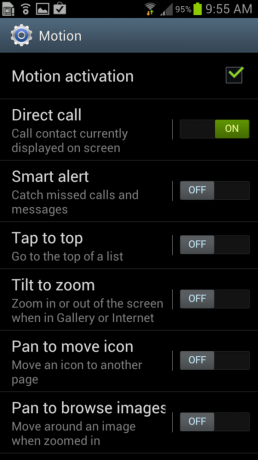
Ugotovil sem, da lahko pri dviganju telefona v eni od teh aplikacij pozabim, da je ta funkcija omogočena, in po naključju pokličem nekoga - toda na splošno je to zelo kul funkcija.
Pametno opozorilo
Pametno opozorilo je način, s katerim boste obveščeni o neodgovorjenih klicih in opozorilih. Galaxy S3 v bistvu ve, kdaj ste ga odložili in izklopi zaslon. Ko dvignete napravo, boste obveščeni o neodgovorjenem klicu in opozorilih. Če imate neodgovorjene klice ali opozorila, bo telefon zavibriral takoj, ko ga dvignete.
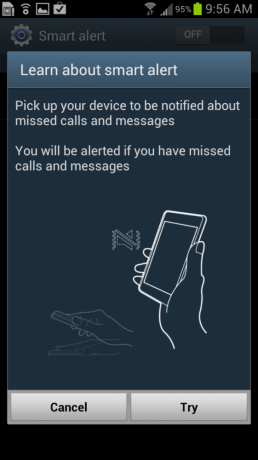
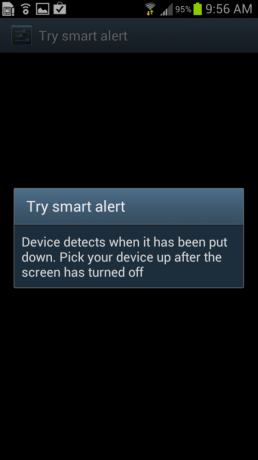
Dotaknite se za vrh
Z dotikom na vrh zelo hitro skočite na vrh seznama stikov, seznama e-pošte in e-poštnih sporočil.
- Odprite aplikacijo Stiki ali E-pošta
- Pomaknite se do tistega, kar potrebujete
- Dvakrat se dotaknite samega vrha telefona (ne zaslona - ampak dejanskega vrha telefona)
- Videli boste, kako pogled skoči na vrh
Edina težava te funkcije je, da deluje v izvorni aplikaciji Stiki in e-pošta, vendar je nisem mogel spraviti v aplikacijo Gmail, kar uporabljam za e-pošto na Galaxy S3.
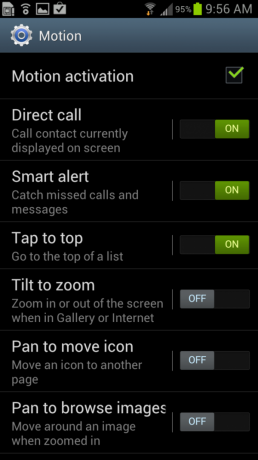
Nagnite za povečavo
Funkcija nagibanja za povečavo vam omogoča, da preprosto nagnete telefon - v nasprotju s stiskanjem in povečavo - za povečavo slike ali spletnega mesta.
- Tapnite in pridržite telefon na dveh ločenih točkah (običajno s palcem)
- Za povečavo nagnite Galaxy S3 k sebi
- Za pomanjšavo ga nagnite stran od sebe
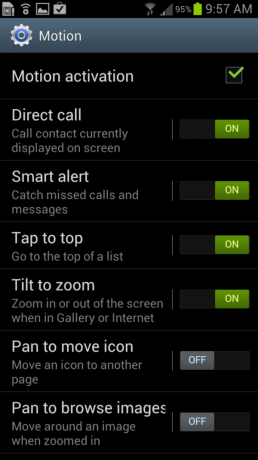

Pravzaprav se mi je zdelo veliko hitreje samo stisniti in povečati - toda spet gre za kul uporabo tehnologije.
Pomikanje za premikanje ikone
Recimo, da želite ikono premakniti na enega od začetnih zaslonov. Običajno se ikone dotaknete in pridržite, nato pa jo poskusite povleči na drug začetni zaslon.
Pan za premikanje ima drug pristop. Še vedno se dotaknete ikone in jo pridržite, vendar namesto da jo povlečete, medtem ko jo držite, samo premaknite telefon levo ali desno in videli boste, da se začetni zasloni premikajo. Ko najdete želeni začetni zaslon, preprosto spustite in ikona se premakne na novo mesto.
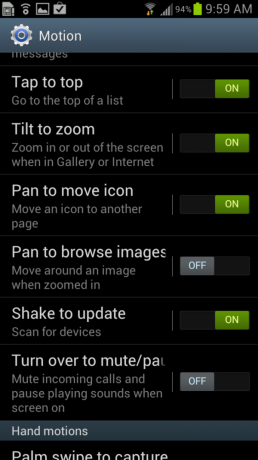

Dotaknite se možnosti Pan za premikanje zavihka in vidite še en zavihek za nastavitev občutljivosti. Drsnik premaknite s počasnega na hitro in nato preizkusite nastavitve, da vidite, kaj vam najbolj ustreza.
Pan za brskanje po slikah
Ko je ta funkcija vklopljena, lahko sliko, na kateri ste povečani, dobesedno "premikate".
Torej morate povečati sliko ali spletno mesto in nato:
- Dotaknite se in pridržite kjer koli na zaslonu
- Premaknite telefon gor ali dol, levo ali desno, da se premikate
- Sprostite, da ustavite premikanje
Tako kot pri premikanju Pan, lahko občutljivost premikanja prilagodite tako, da se dotaknete drsnika Sensitivity in ga premaknete proti počasi ali hitro.
Stresite za posodobitev
Različne aplikacije na Galaxy S3 izkoriščajo to gibanje. Ko ste v teh aplikacijah, samo pretresite telefon in posodobil bo informacije. To trenutno deluje v pripomočku Vreme, aplikacijah za e-pošto in novice.
Ta funkcija deluje tudi z Bluetoothom. Za iskanje naprav Bluetooth preprosto pretresite napravo v meniju Bluetooth.
Obrnite ga za izklop / premor
Predstavljajte si, da ste na tem pomembnem sestanku in niste izključili zvočnika. Vzpostavi se telefonski klic ali opozorilo o sporočilu z neprimerno melodijo zvonjenja. Kaj počneš?
No, če imate to funkcijo omogočeno - samo obrnite stikalo v položaj ON, vse kar morate storiti je, da telefon obrnete na obraz, da izklopite opozorilo.
Ta funkcija deluje tudi z vgrajenimi aplikacijami Samsung Media. Če pa uporabljate aplikacije Google Play Music ali Movie, ne bo delovalo. Lepo bi bilo videti te funkcije razširjene zunaj vgrajenih aplikacij Samsung.
Gibi rok
Zadnji gibi so gibi rok. Poteg dlani za zajem je bil prekrit ta vadnica in vam omogoča, da posnamete posnetek zaslona s preprostim potegom roke po zaslonu Galaxy S3.
Naslednje gibanje roke je dotik dlani za izklop / premor. To deluje tako kot obračanje telefona v zgoraj omenjenem obračanju za izklop / zaustavitev gibanja. V tem primeru telefon pokrijete le z dlanjo (kar je zelo intuitivno) in utišali boste zvonjenje, sporočilo ali medij. Ponovno to deluje samo v zalogi Samsung-ovih aplikacij - ne v glasbi filmov Google Play ali drugih medijskih aplikacijah.
Vse gibi Motion so precej edinstveni in inovativni. Morda boste ugotovili, da nekateri niso tako uporabni kot drugi, vendar si vzemite nekaj časa, da poskusite in preverite, ali so ti vgrajene kretnje lahko povečajo vašo produktivnost in splošno izkušnjo, ki jo imate z Galaxyjem S3.

To so najboljše brezžične slušalke, ki jih lahko kupite za vsako ceno!
Najboljše brezžične ušesne slušalke so udobne, odlično se slišijo, ne stanejo preveč in jih enostavno spravite v žep.

Vse, kar morate vedeti o PS5: datum izdaje, cena in še več.
Sony je uradno potrdil, da dela na PlayStation 5. Tukaj je vse, kar vemo o tem doslej.

Nokia je predstavila dva nova proračunska telefona Android One, mlajša od 200 USD.
Nokia 2.4 in Nokia 3.4 sta zadnji dodatek k proračunski liniji pametnih telefonov HMD Global. Ker sta obe napravi Android One, bodo do treh let zagotovo prejemali dve glavni posodobitvi OS in redne varnostne posodobitve.

To so najboljši pasovi za Fitbit Sense in Versa 3.
Skupaj z izdajo Fitbit Sense in Versa 3 je podjetje predstavilo tudi nove neskončne pasove. Izbrali smo najboljše, da vam olajšajo stvari.